Borrar historial Chrome es esencial para una navegación segura. ¿Te preguntas cómo borrar historial Chrome? Esta guía de 3 minutos te mostrará cómo.
Navegar por la web en Google puede parecer inofensivo, pero ¿sabías que? Tu historial de navegación puede revelar información privada sobre ti e incluso suponer un riesgo de robo de identidad, fraude y otros problemas de seguridad. Imagina que estás preparando un viaje de Nueva York a Dublín, comprando el billete de avión adecuado, reservando un hotel, buscando los mejores restaurantes y combinando estos historiales de búsqueda obtendrás información sobre tu viaje privada. Y si esta información cae en las manos equivocadas, las consecuencias podrían ser más graves de lo que imagina.
Por lo tanto, la seguridad en Internet abarca muchas prácticas, y para borrar historial Chrome es un paso importante en la protección de tu privacidad en línea.
Explora este artículo y descubre cómo borrar historial de Chrome. Hacer la acción un segundo seguro para tu privacidad online. Además, también te proporcionamos una herramienta para salvaguardar tu privacidad cibernética.
Google Chrome es sin duda el navegador más utilizado y la necesidad de su eliminación de la historia también está en alta demanda. Así que veamos primero cómo hacerlo en el ordenador.
Borrar historial Google en el escritorio es bastante fácil, y es básicamente lo mismo en Windows y macOS.
Paso 1. Abre el navegador Google Chrome, haz clic en tres puntos verticales junto a tu foto de perfil.
Paso 2. Selecciona Historial y vuelve a hacer clic en Historial en el submenú.
Paso 3. Pulsa Borrar datos de navegación en el panel izquierdo.
Paso 4. Elige el intervalo de tiempo en el menú desplegable y selecciona lo que deseas eliminar, como las cookies y otros datos del sitio. La pestaña "Avanzado" incluye más elementos para eliminar.
Paso 5. Pulsa Borrar datos.
Nota: Para borrar elementos de búsqueda individuales, vuelve a la pestaña Historial y desplázate por los elementos de búsqueda, o utiliza el campo Historial de búsqueda de la parte superior para localizar el elemento que deseas borrar.
El proceso de eliminación del historial de navegación del navegador Chrome en dispositivos Android e iOS es similar en ambos sistemas operativos. Aquí tomamos iOS como ejemplo, pero no te preocupes, estos pasos también son aplicables a Android y se alertarán diferentes secciones de detalle.
Paso 1. Abre tu Chrome, toca el icono de los tres puntos en la parte inferior derecha (en Android suele estar en la esquina superior derecha). Haz clic en Historial para abrir los sitios visitados recientemente.
Paso 2. Haz clic en Editar en la parte inferior derecha para eliminar páginas individuales. (Los usuarios de Android pueden pulsar × junto a cada lista para eliminarla). Si lo prefieres, pulsa Borrar datos de navegación para eliminarlo todo de una vez.
Paso 3. Asegúrate de que la opción Historial de exploración está marcada y elige un intervalo de tiempo en el menú Intervalo de tiempo.
Paso 4. Pulsa Borrar datos de navegación (Borrar datos en Android).
Además de adquirir el hábito de borrar el historial de búsqueda periódicamente, para aquellos que exigen un mayor nivel de seguridad en línea, aquí hay otra herramienta para navegar por la web de forma privada - iTop VPN - para ayudar a que tu navegador funcione más limpio y más rápido.
Por un lado, se puede utilizar como un cambiador de IP, ofreciendo más de 1800 servidores dedicados para que cambies tu dirección IP real a otro país. Por otro lado, ofrece varias funciones de seguridad, como el cifrado de 256 bits, la limpieza del historial del navegador y mucho más.
¿Quiere saber más? Ve a continuación lo que iTop VPN puede ofrecerte.
Eliminación del historial del navegador con un solo clic. Además de borrar el historial del navegador manualmente, iTop VPN ofrece la función de limpieza automática para borrar historial Chrome de forma fácil y gratis. Lo más importante, puedes limpiar el historial de todos los navegadores y seleccionar los objetos que deseas limpiar, caché, cookies, historial, sesión incluida.
Obtén encriptación de 256 bits gratis. Esta VPN encriptada AES-256 minimiza la posibilidad de que tu información personal sea hackeada o robada por las manos equivocadas, evitando intentos de fisgoneo no autorizados y salvaguardando los datos de ciberataques globales.
Navegación privada y anónima. Esta VPN gratis podría enmascarar tu IP real y encriptar tus datos privados, sin preocuparte por la filtración de tu historial de navegación. Esta VPN irrastreable promueve la seguridad online, protege el anonimato y crea un ciberespacio seguro para ti.
Accede a contenidos con bloqueo geográfico. Con la selección de múltiples servidores, puedes vencer fácilmente la discriminación de precios con este cambiador de IP. Más importante aún, es fácil acceder a sitios web geo-bloqueo y eludir la vigilancia del gobierno.
Sigue los siguientes pasos para acceder a iTop VPN y eliminar historial Chrome.
Paso 1. Pulsa Descargar e instala iTop VPN siguiendo las instrucciones en pantalla.
Paso 2. Selecciona Protección de Privacidad > Privacidad del Navegador, Pulsa el botón Limpiar Ahora.
Paso 3. Aparecerá una ventana de notificación. A continuación, pulsa Limpiar después de elegir los navegadores que deseas eliminar.
iTop VPN también ofrece algunas otras características de seguridad y servidores en todo el mundo para que elijas, descargarlo ahora y explorar más a tu alcance.
1. ¿Cómo puedo ver mi historial de Búsqueda de Google?
Abre Google Chrome y selecciona el menú de tres puntos > Historial o pulsa Ctrl+H para ver tu historial de Búsqueda de Google.
2. ¿Con qué frecuencia debo eliminar el historial de navegación de Chrome?
La frecuencia de eliminación del historial de navegación de Chrome no es fija, sino que depende de la frecuencia con la que utilices el navegador o de los tipos de sitios web. En general, lo mejor es que borres el historial en Chrome al menos dos veces al mes.
3. ¿Puedo borrar historial Chrome automáticamente?
Aunque Google Chrome no tiene una opción de borrado automático incorporada, aún puedes limpiar automáticamente el historial con software de terceros como iTop VPN, como hemos enumerado anteriormente.
4. ¿Cómo borrar mi historial en Chromebook?
Abre Google Chrome y selecciona el menú de tres puntos > Historial > Borrar datos de navegación. O bien, selecciona las casillas de verificación junto a los sitios web individuales que deseas borrar y selecciona Eliminar.
Leído aquí, ya sabes cómo borrar historial de Chrome en varios dispositivos. Para tu privacidad y seguridad online, te sugerimos borrar el historial regularmente.
Además, es bueno recurrir a software de terceros para una experiencia de navegación más segura, iTop VPN sería una buena opción. Además de limpiar los elementos que exponen la privacidad, podría hacerte un favor por sus sólidas funciones de seguridad como el refuerzo de la seguridad, el bloqueo de anuncios y la configuración de IP. Disfruta ya de tu navegación anónima con esta VPN segura.
¡Celebramos juntos! ¡Desbloquea
1 Año GRATIS VIP!

*Compra pronto y disfruta pronto

¡No te lo pierdas! Consigue tu regalo 1 Año Gratis
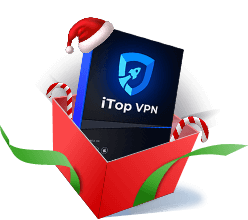
No, gracias
Haz un comentario Tu dirección de correo electrónico no se publicará.